<初級者編101>
「自分のホームページを持ちたい。サーバーを借りればいいの?」
「ドメインを借りるとサーバーもついてくるの?」
どちらも答えはNOです。
ご自身でホームページを持ちたいのならば「ドメイン」と「サーバー」について
知っておく必要があり、知っておいて損はありません。
つまり、
これから記す情報は、あなたが知っておくと得する可能性の高い情報。ということです。

タイプ1)
無料スペースで広告が出てもいいので自分のホームページを公開してみたい。
タイプ2)
独自のドメインなどを使って、広告の出ない自由なスペースでホームページを公開したい。
タイプ3)
よくわからないけど・・・とにかくホームページを作ってみたい。
(以下、ホームページ=「HP」と記述します)
大きく分けて、上記のような3タイプに分けてみます。
自身の希望に合わせて読み進めてください。
(このページでは、自社サーバ及び自身のPCでサーバを立ち上げる場合の説明は省略します。)
★ ドメインが住所でサーバーが土地?
まずはじめに、あなたは「ドメインと サーバーは同じようなものだ」と考えていますか?
その場合は、改めて両者の関係を認識し直す必要があります。
なぜならドメインとサーバーは別のものとして管理する必要があるからです。
ドメイン・サーバーとホームページとの関係性を説明する際に、よく「住宅」に例えられます。
それは、こういった例えです。
「ドメイン」は土地を契約するための「住所」で、「サーバー」が「土地」、 「ホームページ」は、その土地に建てる「家」になります。
この3つすべての要素が揃わないと、ホームページは成り立ちません。(揃わないと公開できません)
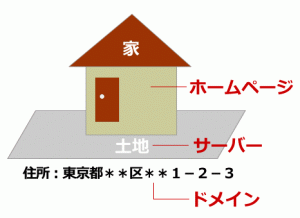
つまり、
「家」だけ買っても「住所」や「土地」が無ければ「家」を建てれらないのと一緒で、
「ホームページ」のデータだけ作っても、「ドメイン」と「サーバー」が無ければホームページを公開できないのです。
★ どこからどこまでがドメイン?
ドメインとは、簡潔にいうと、例えば「http://yahoo.co.jp」というURL*の場合、一般的には「yahoo.co.jp」の部分をドメインといいます。
(厳密に分けると難しくなりますので省きます。)
これは、ヤフーが取得している、世界に1つしかないドメインということになります。他の人は、「yahoo.co.jp」というドメインを取得することはできません。
ここでお気づきの方もいるかと思いますが、ドメインは「早い物勝ち」で取得されているのです。
ですから、自分が取得したいドメインが今、誰にも取得されないで残っているかは調べてみないと分かりません。
誰かに取得されてしまっている場合は、諦めて少し変更したドメインを取得するしかありません。
(ドメインの売買などもありますが、ここでは割愛します。)
例えば、
「aabbcc.com」というドメインを取りたかったのに、取得されてしまっていたとしたら、「aabbcc123.com」というドメインにしてみたり、「e-aabbcc.com」というドメインにしてみたり。妥協して少しだけ変えてみるのです。
【※自分の欲しいドメインは取得されている?まだ間に合う?ドメインチェックで今すぐわかる >>】

*URLとは:
一般的に、「http://yahoo.co.jp/aaaa/bbbb/」などの「http://」から始まるアルファベットでインターネットにアクセスするためのアドレスのことを
URLといいます。
★ サーバーって何?
サーバーにも様々な種類がありますが、単純に、ホームページのデータを置く場所と考えると分かりやすいと思います。
「サーバーにデータを置くと、インターネットで見れるようになる。」と思ってください。
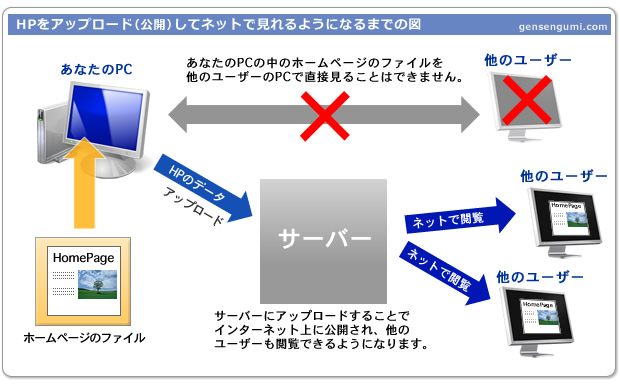
あなたのパソコンの中に、ホームページのデータ(ファイル)が存在していても、PCの中に置いてあるだけでは誰も見てくれません。
サーバーという、ネットに公開するための場所にデータを置く(アップロードする)必要があるのです。
★ 無料でできる?
インターネット回線の契約をすると、無料でホームページスペースが付いてくる場合がありますが、その場合、サーバーとドメインがセットになっていることが多いため、その関係性が曖昧になってしまうようです。
また、無料で提供されるドメインやサーバースペースは、他の人とサーバーを供用する、いわばレンタルドメインであり、「住宅」で例えると、「仮住まいの******」ではありませんが、「アパートを借りている」ようなイメージとなります。
そこには、意図しない広告が表示されてしまったり、容量や機能の制限があったり、提供された無料スペースが明日、急に無くなってしまっても基本的には文句を言えません。

そういったことが気にならない人は、無料スペースでホームページの公開を始めてみると良いと思います。
無料スペースでのホームページの公開方法については、プロバイダーや提供元のサイトでマニュアルがありますのでご参照ください。
次は、「★素人がホームページを公開する手順は?」に進みます。

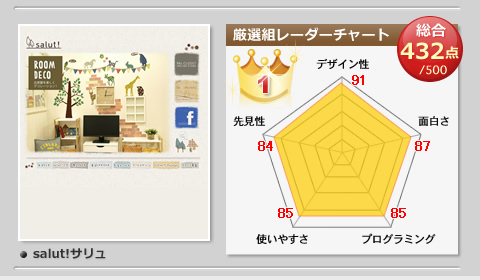

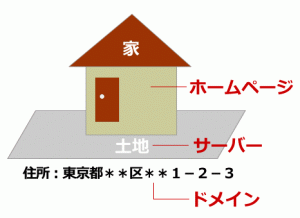
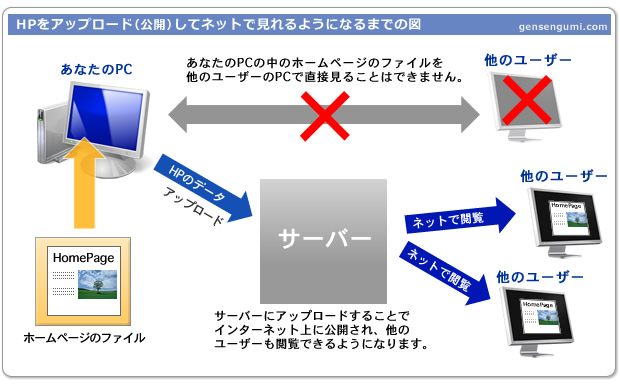

0
雑貨屋サイト厳選組の厳選評価コメント【北欧、暮らしの道具店】
Category : 厳選評価コメント
■キャプチャ画像引用元:http://hokuohkurashi.com/
シンプルな構成ながらも、写真とアイコン以外をモノトーンカラーで統一した、まとまりのあるデザインが特徴のサイト。
ただ商品を置いただけの写真ではなく、ハンガーにかけたり、カゴに入れたりという日常の風景に重ね合わせたさりげない写真の演出が、より一層興味をかき立てる要素になっています。
カテゴリのアイコンすべてにイラストが使われて視覚的にも分かりやすく楽しい雰囲気をかもし出していると思います。
【さらに踏み込んでみると・・・】
カラーミーショップのカートをうまく組み込んで独自のカートとして違和感なく連携されています。
商品紹介ページから購入まで一貫したイメージの中、ネットショッピングができることもこのサイトの魅力の一つだと思います。
少々気付きにくいですが、「アイテム」「ブランド」「価格帯」からも探せるナビが配置され、ユーザー目線での導線ができています。
また、「FAX注文」にも対応するページを設け、丁寧な説明で案内していることも好印象です。「お客様を的確に商品に導くことができるサイト」の見本になるのではないでしょうか。
※本コメントは、「厳選組」の独自の視点に基づいた評価コメントであり、対象サイトの運営や構築内容に関して何ら保障するものではありません。
【雑貨屋サイト厳選組】>>